
Czy klawiatura przestała działać? Zakładając, że nie rozlewałeś napoju (to się stało dla nas wszystkich), może wystarczy wprowadzić pewne zmiany w ustawieniach oprogramowania na komputerze Mac, aby działały poprawnie. Zobacz także: Jak naprawić komputer Mac
Sposób rozwiązywania problemów z podziałem klawiatury zależy od tego, czy jest to klawiatura przewodowa (podłączona przez USB) czy klawiatura bezprzewodowa (podłączona przez Bluetooth). Alternatywnie może się zdarzyć, że klawiatura komputera przenośnego Mac nie działa – MacBook, MacBook Air lub MacBook Pro mogą być niedostępne, ponieważ klawiatura przestała działać.
To nie może być całość Klawiatura przestała działać. Być może jest to klucz lub dwa, które już nie rejestrują. Omówimy również, co możesz zrobić, jeśli tak jest.
Kolejnym możliwym scenariuszem są zmiany kluczy na klawiaturze, na przykład klucz £ jest teraz kluczem $. Jest nawet możliwe, że wszystkie klucze zostały odwzorowane inaczej, więc wpisujesz gobbledygook – jeśli tak się stanie przy wyszukiwaniu tego artykułu.
W tym samouczku będziemy zakładać, że nadal możesz używać Mysz lub touchpad z komputerem Macintosh – jeśli nie, zajrzyj też do tego artykułu: Jak naprawić mysz Mac.
Jak naprawić uszkodzoną klawiaturę przewodową
Oto co Zrobić, jeśli klawiatura przewodowa nie działa poprawnie z komputerem Mac.
1. Sprawdź, czy jest zasilanie
Jeśli wszystkie klucze na klawiaturze przewodowej nie działają, najpierw sprawdź, czy są prawidłowo podłączone do komputera Mac. Sprawdź port USB z tyłu komputera Mac i upewnij się, że klawiatura nie została wyjęta.
2. Zmień połączenie
Trzeba spróbować innego portu USB, jeśli jest dostępny. Jeśli inny port USB działa, to świetne, chociaż może wystąpić problem z innym portem USB.
Jeśli zmiana portu USB nie zadziała przynajmniej wykluczyć możliwość Że błąd jest z portem.
3. Uruchom ponownie komputer Mac
Uruchom ponownie komputer – może się zdarzyć, że podczas ponownego uruchamiania komputera Mac rozpozna klawiaturę.
Inną rzeczą, jaką należy spróbować, jest wylogowanie się z konta użytkownika i zalogowanie się w innym , Jeśli masz więcej niż jedno konto na komputerze Mac. Kliknij logo Apple w lewym górnym rogu i wybierz opcję Wyloguj się. Zaloguj się na innym koncie i sprawdź, czy rozwiązuje problem
Jak naprawić uszkodzoną klawiaturę bezprzewodową
1. Sprawdź moc
Jeśli jest to jeden z bezprzewodowych klawiatur Apple (lub dowolnej klawiatury bezprzewodowej), musisz sprawdzić, czy baterie są naładowane, a także, że klawiatura jest faktycznie włączona. Na przykład po prawej stronie bezprzewodowej klawiatury firmy Apple znajduje się przycisk zasilania. Naciśnij, aby włączyć klawiaturę. Pojawi się zielone światło.
Jeśli musisz zmienić baterie na bezprzewodowej klawiaturze Apple, musisz użyć monety do obracania gniazda po lewej stronie klawiatury, aby można było Wyjmij i wymień baterie. Z frustracją to nasze doświadczenie, że baterie w bezprzewodowych klawiaturach są bardzo płaskie, więc zawsze warto mieć zapasowe baterie (lub klawiaturę awaryjną).
2. Sprawdź połączenie Bluetooth
Jeśli potrzebujesz klawiatury bezprzewodowej, musisz sprawdzić połączenie Bluetooth z komputerem Mac.
Sprawdź, czy na komputerze Mac jest włączona funkcja Bluetooth, a komputer Mac i klawiatura Są połączone.
Aby sprawdzić, czy Bluetooth jest włączony, przejdź do: Preferencje systemowe> Bluetooth. Sprawdź, czy jest włączona, a jeśli nie jest włączona.
Jeśli klawiatura jest sparowana z komputerem Macintosh, powinieneś ją zobaczyć na liście Urządzenia.
Jeśli klawiatura nie jest Wybierz Ustaw klucz Bluetooth i postępuj zgodnie z instrukcjami.
3. Uruchom ponownie komputer Mac
Uruchom ponownie komputer – może się zdarzyć, że podczas ponownego uruchamiania komputera Mac rozpozna klawiaturę.
Jak wyżej możesz spróbować wylogować się z konta użytkownika i zalogować się w innym , Jeśli masz więcej niż jedno konto na komputerze Mac. Kliknij logo Apple w lewym górnym rogu i wybierz opcję Wyloguj się. Zaloguj się na innym koncie i sprawdź, czy rozwiązuje problem.
4. Odłącz klawiaturę
Jeśli wymieniono baterie, sprawdzono zasilanie, a klucze nadal nie działają, należy odłączyć i ponownie podłączyć klawiaturę do komputera Mac.
Otwórz Preferencje systemowe> Bluetooth. Jeśli klawiatura znajduje się na liście Urządzenia, kliknij ją, a następnie Usuń. Wybierz teraz Preferencje systemowe> klawiatura> konfiguracja klawiatury Bluetooth.
Jak naprawić uszkodzoną klawiaturę
Jeśli uważasz, że Twoja klawiatura została uszkodzona, Z przyczyny.
Co zrobić z uszkodzoną klawiaturą wodną
Jeśli rozlałaś wodę na klawiaturze przewodowej lub bezprzewodowej, możesz wysuszyć klawiaturę i ponownie ją uruchomić .
Najważniejsze jest, aby działać szybko, ponieważ woda może uszkodzić, jeśli dotyka komponentów klawiatury – lub gorszy Mac, jeśli klawiatura jest włączona. Woda rozlana na klawiaturze MacBooka może szybko dostać się do obwodów, więc działaj szybko.
- Odłącz klawiaturę
- Przekręć klawiaturę
- Blokuj klucze
- Nadmuchaj sprężone powietrze
- Pozostaw klawiaturę do wyschnięcia przez co najmniej 12 godzin
- Sprawdź, czy klawiatura jest sucha przed ponownym podłączeniem
- Najpierw Spróbuj nacisnąć klawisz Option / Alt pięć razy. Jest to wspólny skrót służący do włączania i wyłączania klawiszy myszy
- Otwórz Preferencje systemowe> Dostępność
- Wybierz opcję Mouse & TrackPad
- odznacz opcję Enable Mouse Keys
- Kliknij Opcje
- Odznacz opcję Naciśnij klawisz opcji pięć razy, aby przełączyć klawisze myszy
- Kliknij przycisk OK
Jeśli rozlało się coś silniejszego lub najgorszego lepkiego, wysuszenie klawiatury może nie wystarczyć – zwłaszcza jeśli pozostałość jest lepka.
Co zrobić z brudnym, lepkim Klawiatura
To nie może być coś mokrego, które zatrzymało działanie klawiatury. Od czasu do czasu warto wyczyścić klawiaturę (najwyraźniej są bardziej brudni niż toalety). Na pewno nie zanurz go w wodzie! Nie ma wskazówek do czyszczenia klawiatury.
Jeśli musisz wejść pod klucze – być może dlatego, że niektóre klawisze są przyklejone (być może dlatego, że rozlało się coś lepkiego na klawiaturze) mamy przewodnik, jak usunąć klucze na klawiaturze Mac tutaj
Co zrobić z uszkodzoną klawiaturą MacBooka
Jeśli klawiatura komputera przenośnego Mac przestała działać, prognoza nie jest tak dobra. Być może musisz udać się do sklepu Apple Store lub lokalnego centrum firmy Apple, aby zapytać o koszty wymiany klawiatury.
Alternatywnie możesz spróbować wyjąć klawiaturę z drugiej ręki i wymienić ją na komputerze Mac. Nie zalecamy tego, ponieważ klawiatury MacBook są w pełni zintegrowane z obudową MacBooka, a zatem nie są łatwe do zmiany (Apple praktycznie wykracza poza to, co uniemożliwia to niemożliwe).
Lepszym rozwiązaniem jest podłączanie W klawiaturze do portu USB MacBooka lub użyj klawiatury Bluetooth.
Naprawdę chcesz rozbić komputer Mac? Przeczytaj Jak wejść do komputera Mac: jakie śrubokręty muszę otworzyć w przypadku komputerów Mac?
Jak poprawiać klucze mieszane na klawiaturze Maca
Ten krok ma zastosowanie, jeśli klawiatura Kwestie związane są ze specyficznymi postaciami. Być może klucze nie rejestrują się tak, jak oczekujesz.
Przejdź do sekcji Preferencje systemowe> Klawisze i zaznacz źródła wejściowe i upewnij się, że wybrana klawiatura jest odpowiednia dla Twojego kraju. Byłbyś zaskoczony, jak zmieszane są klucze, jeśli zazwyczaj używasz klawiatury brytyjskiej. Na przykład francuska klawiatura ma azerty, a nie qwerty w lewym górnym rogu.
Przejdź do Preferencje systemowe> Keyboard> Źródła wejściowe i sprawdź, czy na liście znajduje się odpowiedni język. Jeśli pochodzisz z Wielkiej Brytanii i masz klawiaturę amerykańską skonfigurowaną na komputerze Mac, niektóre klucze nie są we właściwym miejscu.
Mówiąc o klawiaturach, mamy artykuły, które pomagają w różnych pytaniach związanych z klawiaturą Na przykład Gdzie jest klucz Opcja na komputerze Mac, a także w jaki sposób kliknąć prawym przyciskiem myszy na Mac i Jak znaleźć koniec i dom na klawiaturze Mac. Mamy również skrót klawiaturowy dla użytkowników komputerów Mac: kopiuj i wklej, opcjonalną, komendę i sterowanie.
Co zrobić, jeśli klawisze numeryczne nie działają
!! ! 1 !!!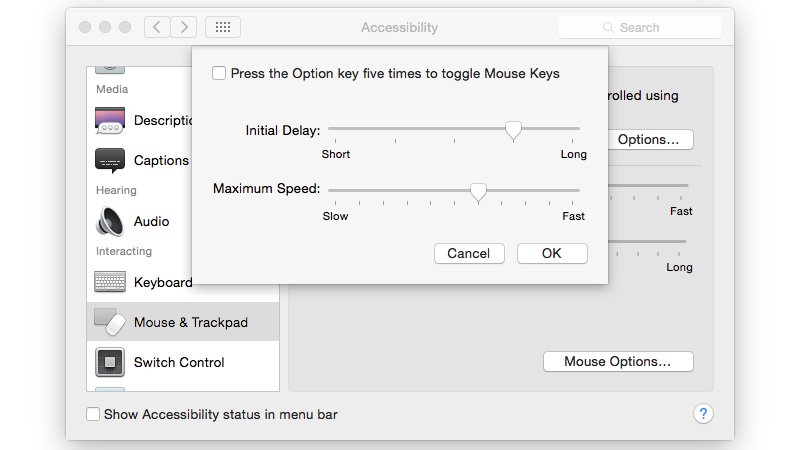
Jeśli masz problemy z klawiszami numerycznymi na klawiaturze, prawdopodobnie błędnie włączałeś klawisze myszy. Klawisze myszy są funkcją dostępności, która umożliwia ludziom używanie klawiszy numerycznych do sterowania kursorem. Musisz sprawdzić, czy nie przypadkowo włączono klawisze myszy, a jeśli tak, wyłącz je.
Oto jak wyłączyć klawisze myszy:






